发布时间:2017-05-10 16: 14: 22
图像处理选项可提高源图像的质量,便于准确地识别光学字符。扫描纸质文档或从图像文件创建 PDF 时,务必要选择合适的图像处理选项。作为功能强大的OCR文字识别软件,和ABBYY FineReader 12一样,ABBYY FineReader 14OCR文字识别软件也有图像处理的功能,能够自动帮助用户消除普通扫描和数码照片的缺陷。
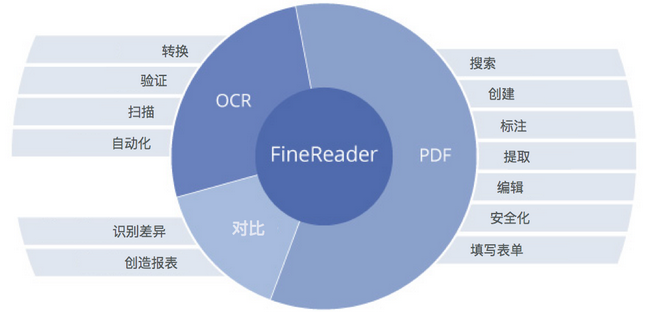
在ABBYY FineReader 14中自定义扫描和打开页面,你可以:
•启用/禁用PDF编辑器中的背景识别;
•当添加页面到OCR编辑器中时,启用/禁用页面的自动分析和识别;
•指定图像预处理设置。
你可以在‘新建任务’窗口中打开PDF文档、图像或扫描件时选择想要的选项,也可以在‘选项’对话框(工具 > 选项)的‘图像处理’选项上选择想要的选项。
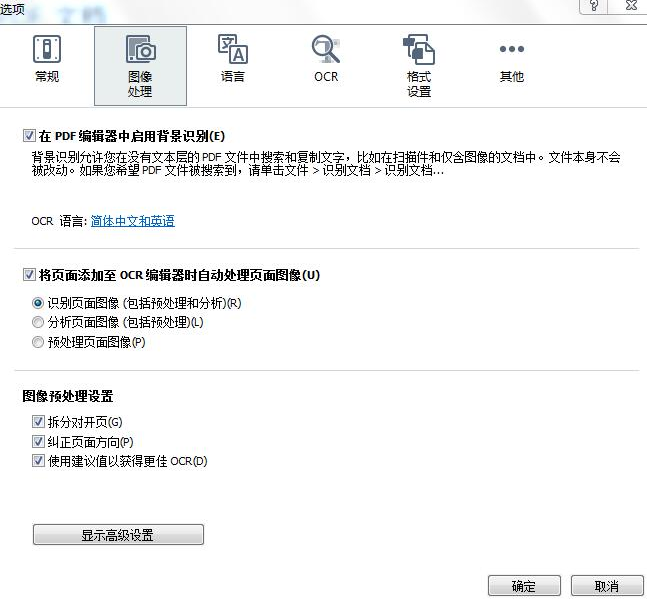
注意:在选项对话框中所做的任何更改将只应用到新扫描或打开的图像。
选项对话框里的图像处理选项包含以下选项:
背景识别将用于你在PDF编辑器中打开的所有页面,背景识别允许用户在没有文本层的PDF文件中搜索并复制文本,比如只包含扫描件或从图像创建的文档,文档本身不会有永久性的改动。
在该选项上,还可以指定OCR语言。
如果你希望其他用户也能在该文档里执行文本搜索,可以点击文件 > 识别文档 > 识别文档。
默认情况下,页面会自动分析和识别,但你可以改变这种行为,以下模式可以使用:
•识别页面图像(包括预处理和分析)
当图像在OCR编辑器中打开时,它们会使用‘图像预处理设置’组中选定的设置自动预处理,分析和OCR同样自动执行。
•分析页面图像(包括预处理)
图像预处理和文档分析自动执行,但OCR过程必须手动开始。
•预处理页面图像
只有预处理是自动完成的,分析和OCR必须手动开始,这种模式常用于带有复杂结构的文档。
如果你不希望添加的图像自动处理,则清除‘将页面图像添加至OCR编辑器时自动处理图像’选项。
这可以让你快速打开较大的文档,只识别文档里选中的页面,并将文档保存为图像。
有关ABBYY FineReader 14的更多内容,请点击访问ABBYY教程了解更多信息。
展开阅读全文
︾
读者也喜欢这些内容:

怎样用ABBYY优化扫描件 ABBYY图像增强操作
在职场办公中,各部门经常会用到PDF文档,有时甚至需要将纸质文件扫描成PDF,但扫描后的文件经常出现文字模糊、页面歪斜或黑边等问题,其实,这些问题通过ABBYY FineReader软件都可以轻松解决。下面就一起来看看怎样用ABBYY优化扫描件,ABBYY图像增强操作的相关内容。...
阅读全文 >

ABBYY怎么对齐图片 ABBYY图片怎么转向
ABBYY FineReader是一款专业的OCR文字识别软件,除了支持PDF文件、图片、扫描件中的文字识别之外,还可以对于图片上的内容进行整句整段的纠正,甚至调整方向,下面我们就来为大家演示一下ABBYY怎么对齐图片,ABBYY图片怎么转向的相关内容。...
阅读全文 >

pdf格式如何转换成word文档格式 pdf格式转换word格式图片不清楚
将PDF格式文件转化成Word文档格式文件有助于对文档内容进行修改和编辑。那怎么将PDF格式转换成Word文档格式呢?下面一起来了解pdf格式如何转换成word文档格式,pdf格式转换word格式图片不清楚的相关内容。...
阅读全文 >

Word转PDF怎么不分页 Word转PDF怎么保留导航
有许多平台上传文件时都不能直接上传文档格式,而是要求上传PDF格式,然而PDF格式的文件又不能直接进行编辑,因此我们需要将Word文档格式转换成PDF格式之后才能提交。但这也引发了一系列的问题,例如转换成Word文档后存在空白页、转换后格式发生变化等情况,今天我们就来说一说Word转PDF怎么不分页,Word转PDF怎么保留导航。...
阅读全文 >